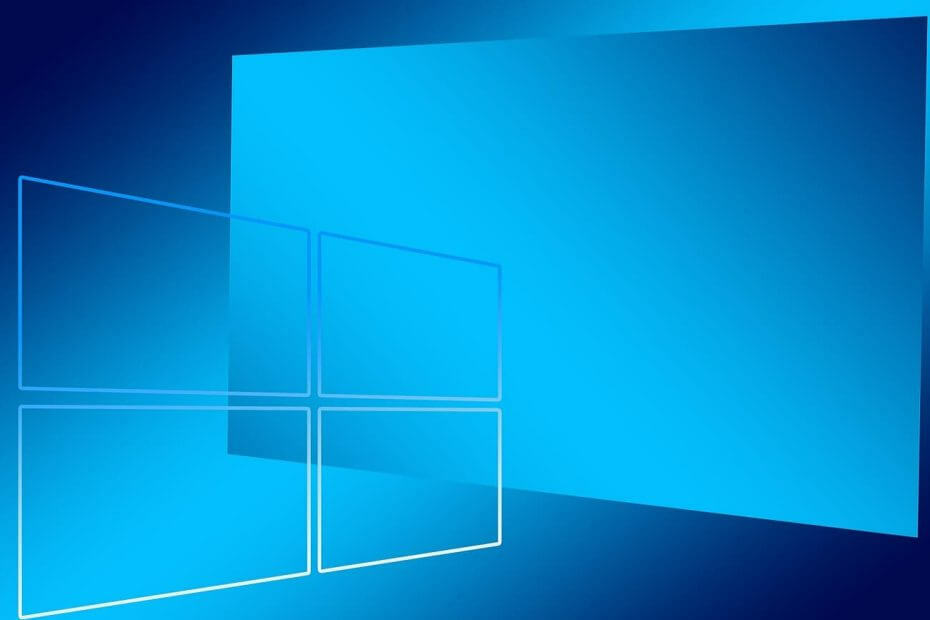- Télécharger l'outil de réparation de PC Restoro qui vient avec des technologies brevetées (brevet disponible ici).
- Cliquez sur Lancer l'analyse pour trouver les problèmes Windows (y compris les fichiers DLL cassés ou manquants)
- Cliquez sur Tout réparer pour résoudre les problèmes affectant les performances et la sécurité de votre ordinateur
- Restoro a été téléchargé par 0 lecteurs ce mois-ci.
Au fur et à mesure que le temps passe, Windows 10 les utilisateurs sont de plus en plus sceptiques vis-à-vis des mises à jour. Mise à jour des créateurs en effet promis beaucoup d'améliorations valables, mais il semble avoir échoué dans certains autres départements.
Les utilisateurs ont signalé de nombreux problèmes divers après la mise à jour, et la liste est plus longue que prévu. L'un des problèmes apparus après la mise à jour des créateurs est assez désastreux pour les utilisateurs concernés. À savoir, il semble que certains des fichiers DLL essentiels aient été supprimés ou corrompus après la mise à jour.
Si vous n'êtes pas conscient de l'importance des fichiers DLL, vous devriez l'être. En termes simples, ce sont les fichiers qui sont étroitement liés à certains programmes et ils affectent fortement leur comportement dans le système Windows. Fondamentalement, sans eux, vous ne pourrez pas exécuter certains programmes, qu'ils soient intégrés ou tiers.
Donc, si vous avez rencontré des erreurs suivies d'une invite concernant les fichiers DLL manquants ou corrompus, vous êtes au bon endroit. Nous avons préparé quelques solutions qui devraient vous aider à restaurer ces fichiers et vous les trouverez ci-dessous.
Comment réparer les fichiers DLL manquants ou corrompus dans Windows 10 Creators Update
Exécuter l'outil SFC
La première étape que vous pouvez prendre pour résoudre ce problème consiste à exécuter l'invite de commande et à utiliser l'outil SFC. L'outil SFC est une fonction intégrée dont le but principal est d'analyser les fichiers système et de restaurer ceux qui sont corrompus ou supprimés. Il devrait prendre en charge les fichiers système et restaurer toutes leurs fonctionnalités une fois le processus terminé.
Vous pouvez utiliser la commande de scan SFC en suivant ces instructions :
- Accédez à Rechercher, tapez cmd et ouvrez l'invite de commande (Admin).
- Sous la ligne de commande, tapez la commande suivante et appuyez sur Entrée:
- sfc/scannow

- sfc/scannow
- Le processus de numérisation peut être long.
Une fois la procédure terminée, le système devrait restaurer automatiquement les fichiers DLL manquants. Vous devriez pouvoir utiliser tous les programmes comme avant la mise à jour.
Exécuter DISM
 Si vous êtes un joueur, un producteur de photos/vidéos, ou si vous travaillez quotidiennement avec tout type de flux de travail visuel intensif, vous connaissez déjà l'importance de votre carte graphique (GPU).Pour vous assurer que tout se passe bien et éviter tout type d'erreur de pilote GPU, assurez-vous d'utiliser un assistant de mise à jour du pilote qui résoudra vos problèmes en quelques clics, et nous vous recommandons fortement DriverFix.Suivez ces étapes simples pour mettre à jour vos pilotes en toute sécurité :
Si vous êtes un joueur, un producteur de photos/vidéos, ou si vous travaillez quotidiennement avec tout type de flux de travail visuel intensif, vous connaissez déjà l'importance de votre carte graphique (GPU).Pour vous assurer que tout se passe bien et éviter tout type d'erreur de pilote GPU, assurez-vous d'utiliser un assistant de mise à jour du pilote qui résoudra vos problèmes en quelques clics, et nous vous recommandons fortement DriverFix.Suivez ces étapes simples pour mettre à jour vos pilotes en toute sécurité :
- Téléchargez et installez DriverFix.
- Lancez le logiciel.
- Attendez que DriverFix détecte tous vos pilotes défectueux.
- L'application va maintenant vous montrer tous les pilotes qui ont des problèmes, et il vous suffit de sélectionner ceux que vous voudriez voir corrigés.
- Attendez que l'application télécharge et installe les pilotes les plus récents.
- Redémarrer votre PC pour que les modifications prennent effet.

DriverFix
Gardez votre GPU au sommet de ses performances sans vous soucier de ses pilotes.
Visitez le site Web
Avis de non-responsabilité: ce programme doit être mis à niveau à partir de la version gratuite afin d'effectuer certaines actions spécifiques.
DISM apporte une approche similaire mais un peu plus avancée à la question à l'étude. À savoir, avec l'outil Deployment Image & Servicing Management, vous pouvez analyser et restaurer les fichiers manquants de la même manière qu'avec la fonction SFC. Cependant, au lieu de vous fier uniquement à Windows Update, vous pouvez utiliser le support d'installation de Windows 10 pour restaurer les fichiers manquants ou corrompus. Si le SFC n'est pas à la hauteur de la tâche, il vaut la peine d'exécuter DISM en premier.
Nous expliquerons cette procédure étape par étape, alors assurez-vous de suivre attentivement les instructions et vous devriez être prêt à partir :
- Accédez à Rechercher, tapez cmd et ouvrez l'invite de commande (Admin).
- Sous la ligne de commande, tapez la commande suivante et appuyez sur Entrée:
- DISM /En ligne /Cleanup-Image /RestoreHealth
- Attendez environ 10 minutes jusqu'à ce que le processus soit terminé et redémarrez votre PC.
De plus, il existe un autre moyen d'utiliser cet outil astucieux et de restaurer les fichiers DLL manquants. La procédure est juste en dessous :
- Montez votre support d'installation de Windows 10. Soit USB ou DVD avec le fichier ISO du système.
- Cliquez avec le bouton droit sur Démarrer et ouvrez l'invite de commande (Admin).
- Sous la ligne de commande, saisissez les commandes suivantes et appuyez sur Entrée après chacune:
- dism /en ligne /cleanup-image /scanhealth
- dism /online /cleanup-image /checkhealth
- dism /en ligne /cleanup-image /restorehealth
- Une fois les 3 processus ci-dessus terminés, tapez la commande suivante et appuyez sur Entrée:
- DISM /Online /Cleanup-Image /RestoreHealth /source: WIM: X:\Sources\Install.wim: 1 /LimitAccess
- Assurez-vous de changer la valeur X avec la lettre du lecteur monté avec l'installation de Windows 10.
- Une fois la procédure terminée, vous devez redémarrer votre PC et rechercher les modifications.
Réinstaller les applications tierces
Même si les outils système que nous avons mentionnés ci-dessus sont parfaits pour les fichiers système, certains utilisateurs ont signalé des modifications avec leurs programmes tiers après la mise à jour. Pour comparer avec les fichiers système, cela devrait être une question beaucoup plus facile à résoudre. La réponse est simple: réinstallez simplement le programme ou le jeu en difficulté et vous devriez résoudre tous les problèmes liés aux DLL.
Cela peut être fait de cette façon:
- Cliquez avec le bouton droit sur le menu Démarrer et ouvrez le Panneau de configuration.
- Ouvrez Désinstaller un programme dans la section Programmes de la vue Catégorie.
- Accédez au programme cassé et désinstallez-le.
- Redémarrez votre PC et réinstallez le programme/jeu.
Obtenir les fichiers DLL manuellement
Si votre système n'a pas pu se réparer et restaurer les fichiers DLL manquants, vous pouvez les télécharger à la main. C'est la plupart du temps une entreprise risquée puisque vous êtes menacé d'intrusions de logiciels malveillants. Cependant, il existe un site qui couvre une multitude de fichiers DLL actuels, sans malware et facile à utiliser. C'est ce qu'on appelle les fichiers DLL et vous pouvez y accéder en suivant ceci relier.
Une fois que vous êtes certain du fichier DLL manquant, vous pouvez le rechercher dans la barre de recherche du site et le télécharger gratuitement. Après cela, il suffit de le placer à l'emplacement requis et votre problème devrait être résolu.
Réinitialisez votre ordinateur
Si un problème affectait considérablement votre système et le rendait inutilisable (et que des fichiers DLL manquants peuvent le faire), vous pouvez essayer de réinitialiser les paramètres de votre PC aux valeurs par défaut. C'est une procédure similaire à la réinstallation propre, mais cela vous fera gagner du temps et préservera vos données de la partition système. Si vous vous demandez comment utiliser cette option de récupération qui a fait sa première apparition avec Windows 10, suivez les instructions ci-dessous :
- Cliquez sur Démarrer.
- Ouvrez Paramètres.
- Ouvrez la section Mise à jour et sécurité.
- Choisissez Récupération dans le volet de gauche.

- Cliquez sur Commencer sous Réinitialiser ce PC.
- Choisissez Conserver mes fichiers.
- Une fois la procédure terminée, les erreurs DLL devraient avoir disparu depuis longtemps.
Ça devrait le faire. Si vous avez des solutions supplémentaires et que vous souhaitez les partager, veuillez le faire dans la section commentaires. Idem pour les questions.
HISTOIRES CONNEXES QUE VOUS DEVEZ VÉRIFIER :
- Problèmes d'ordinateur portable à écran noir sur la mise à jour des créateurs [RÉPARER]
- Problèmes Edge courants après la mise à jour de Windows 10 Creators et comment les résoudre
- Problèmes avec Windows Defender après l'installation de Windows 10 Creators Update [Réparer]
![Meilleures offres de scanner OCR à saisir dès maintenant [Guide 2021]](/f/4be9a0d5499c06340ab562df5c615b8c.jpg?width=300&height=460)